您好,登錄后才能下訂單哦!
您好,登錄后才能下訂單哦!
本篇內容介紹了“Anaconda和Pycharm怎么安裝配置”的有關知識,在實際案例的操作過程中,不少人都會遇到這樣的困境,接下來就讓小編帶領大家學習一下如何處理這些情況吧!希望大家仔細閱讀,能夠學有所成!
Anaconda 是一個基于 Python 的數據處理和科學計算平臺,它已經內置了許多非常有用的第三方庫,裝上Anaconda,就相當于把 Python 和一些如 Numpy、Pandas、Scrip、Matplotlib 等常用的庫自動安裝好了,使得安裝比常規 Python 安裝要容易。
如果選擇安裝Python的話,那么還需要 pip install 一個一個安裝各種庫,安裝起來比較痛苦,還需要考慮兼容性,非如此的話,就要去Python官網選擇對應的版本下載安裝,可以選擇默認安裝或者自定義安裝,為了避免配置環境和安裝pip的麻煩,建議勾選添加環境變量和安裝pip選項。
步驟一:進入官網下載對應正確的版本,這里選擇的是Windows 64bit;
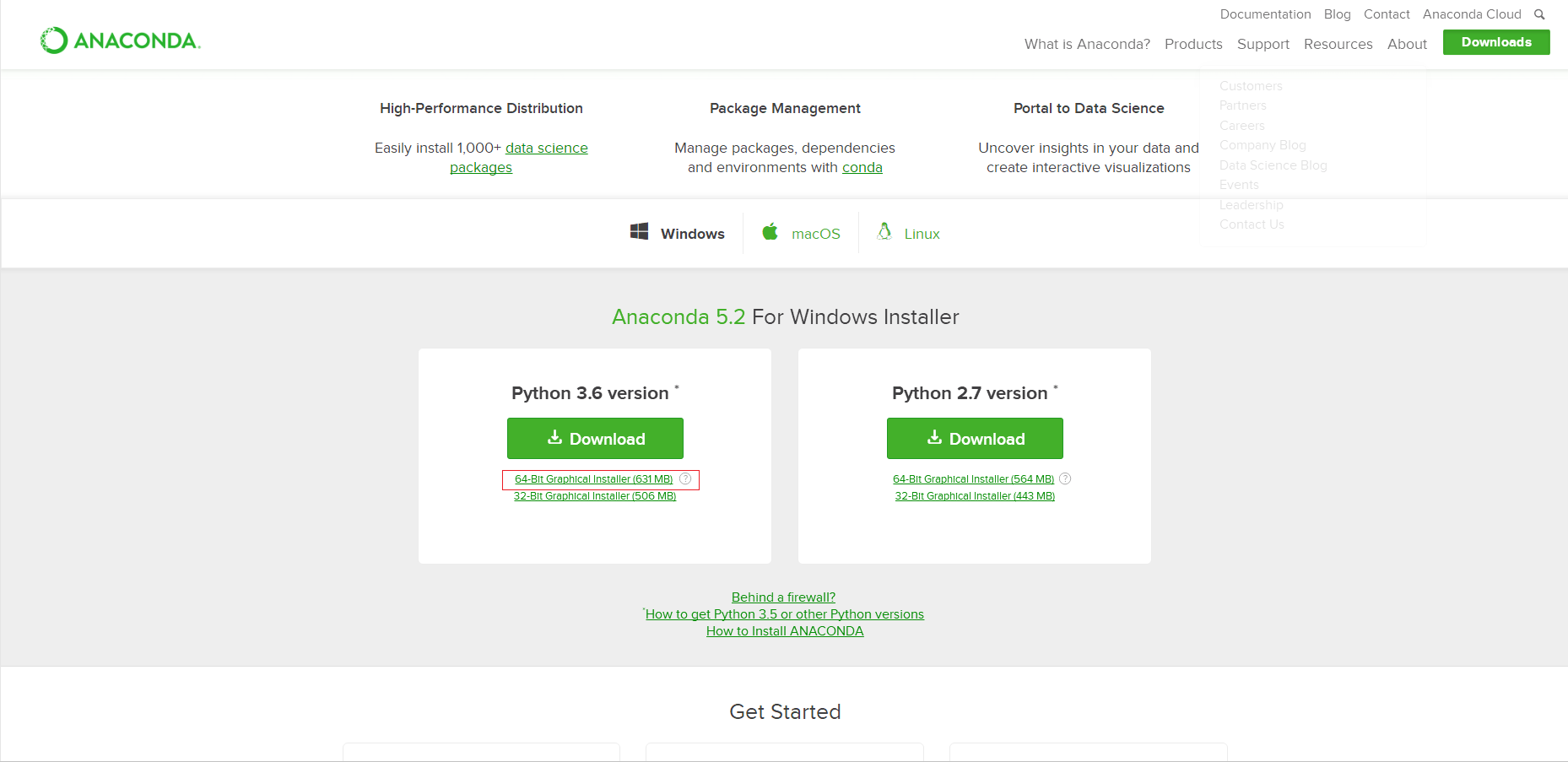
步驟二:雙擊下載好的exe文件進行安裝,點擊next,點擊i agree,選擇just for me點擊next,點擊browse選擇安裝目錄,勾選紅色框點擊install等待完成,點擊next,點擊skip,取消兩個勾選框點擊finish;
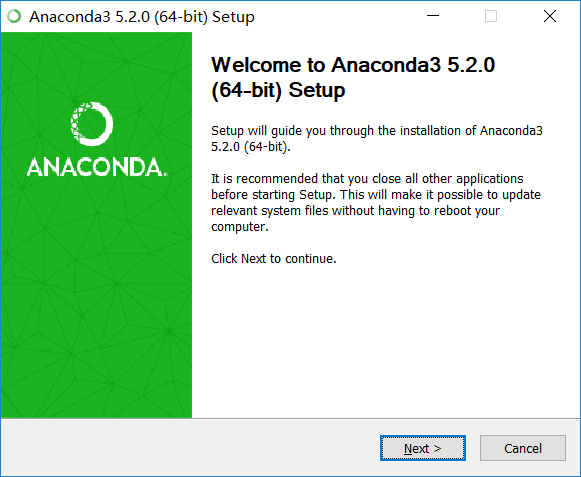
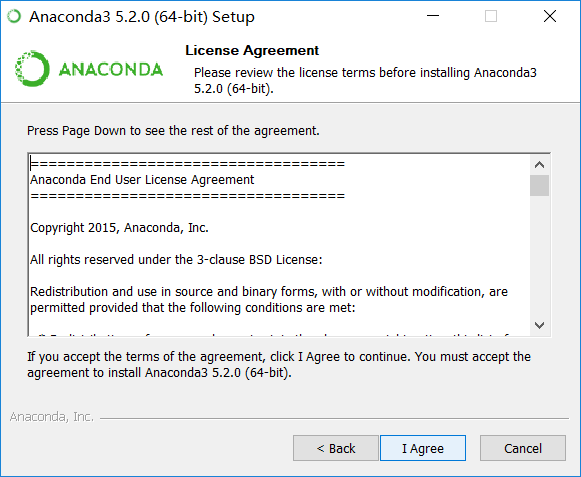
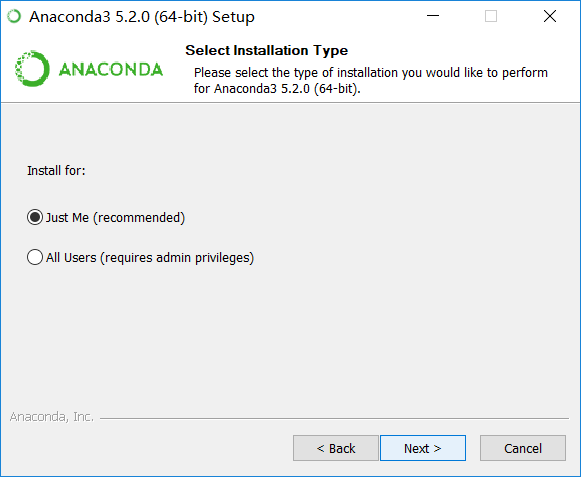
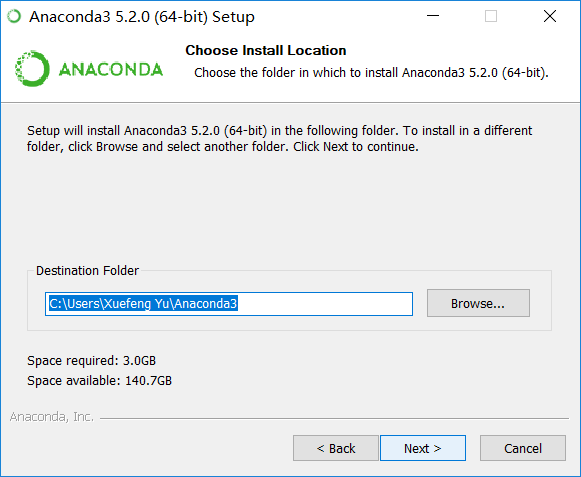
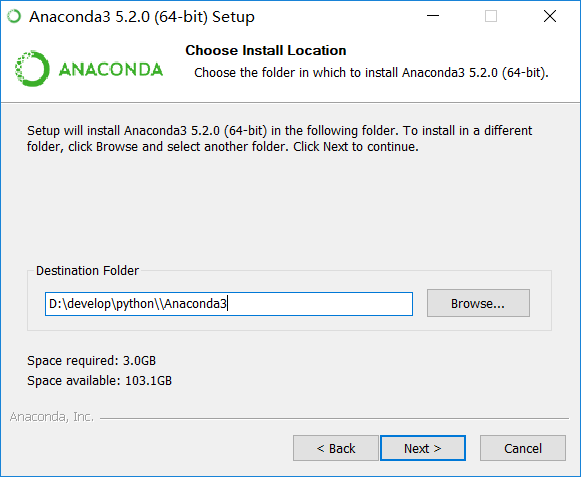
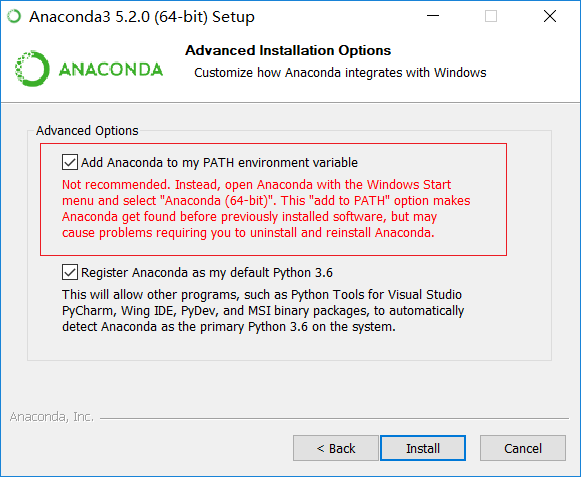
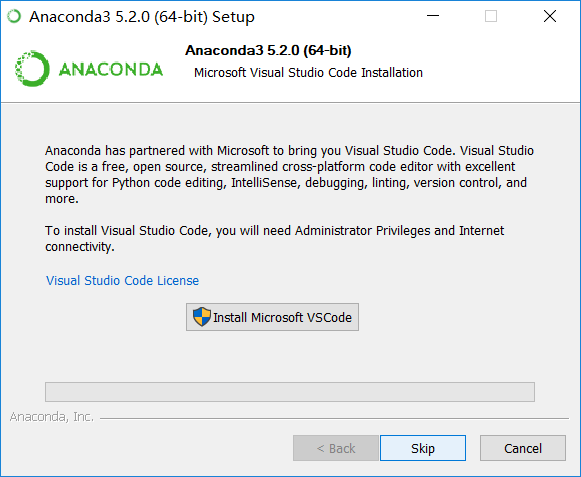
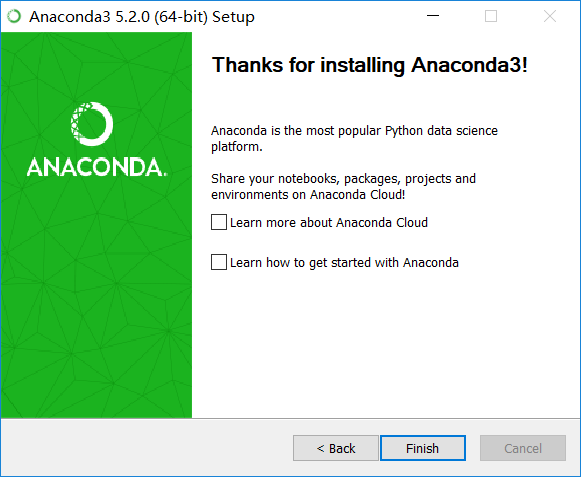
步驟三:按win+R,輸入cmd進入終端,輸入python,如果出現Python版本信息說明安裝成功(如果看不到嘗試先進入安裝目錄在輸入python)。
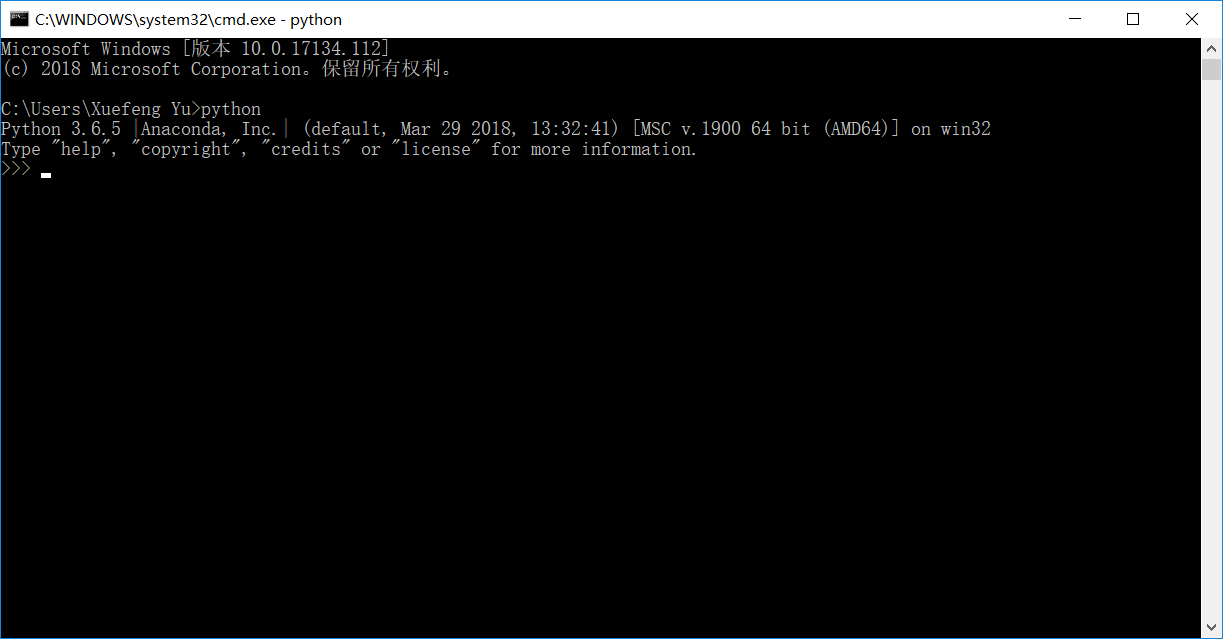
步驟四:更新鏡像源。
這里使用清華源。操作鏈接:anaconda | 鏡像站使用幫助 | 清華大學開源軟件鏡像站 | Tsinghua Open Source Mirror
各系統都可以通過修改用戶目錄(Windows系統為C:\Users\用戶名)下的 .condarc 文件。
Windows 用戶無法直接創建名為 .condarc 的文件,可先執行 conda config --set show_channel_urls yes 生成該文件之后再修改。
channels: - defaults show_channel_urls: true default_channels: - https://mirrors.tuna.tsinghua.edu.cn/anaconda/pkgs/main - https://mirrors.tuna.tsinghua.edu.cn/anaconda/pkgs/r - https://mirrors.tuna.tsinghua.edu.cn/anaconda/pkgs/msys2 custom_channels: conda-forge: https://mirrors.tuna.tsinghua.edu.cn/anaconda/cloud msys2: https://mirrors.tuna.tsinghua.edu.cn/anaconda/cloud bioconda: https://mirrors.tuna.tsinghua.edu.cn/anaconda/cloud menpo: https://mirrors.tuna.tsinghua.edu.cn/anaconda/cloud pytorch: https://mirrors.tuna.tsinghua.edu.cn/anaconda/cloud pytorch-lts: https://mirrors.tuna.tsinghua.edu.cn/anaconda/cloud simpleitk: https://mirrors.tuna.tsinghua.edu.cn/anaconda/cloud
即可添加 Anaconda Python 免費倉庫。
運行 conda clean -i 清除索引緩存,保證用的是鏡像站提供的索引。
步驟五:然后再次進入終端切換盤符到Anaconda安裝目錄輸入conda list 就可以查詢現在安裝了哪些庫,初次安裝的包一般比較老,為了避免之后使用報錯,可以輸入 conda update --all 命令,把所有包進行更新,在提示是否更新的時候輸入 y(Yes)讓更新繼續,等待完成即可。
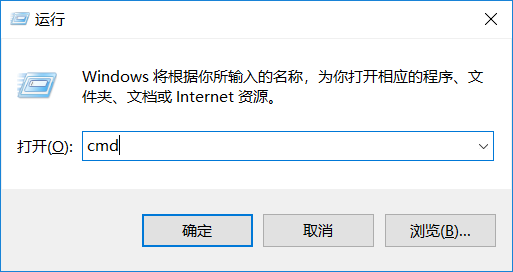
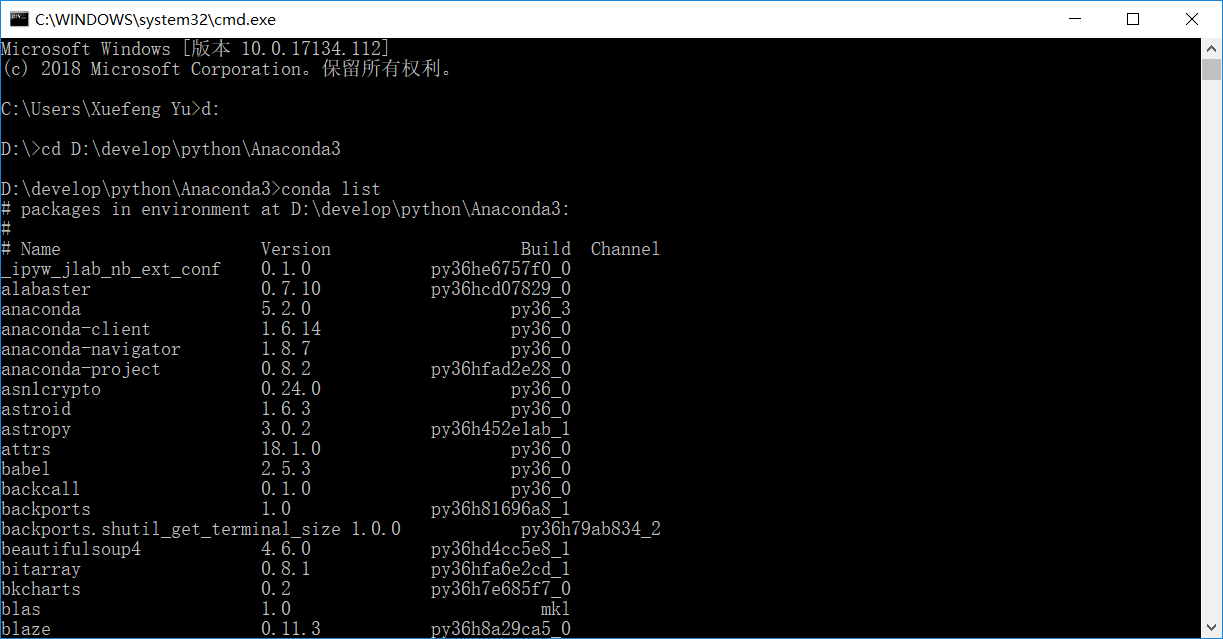
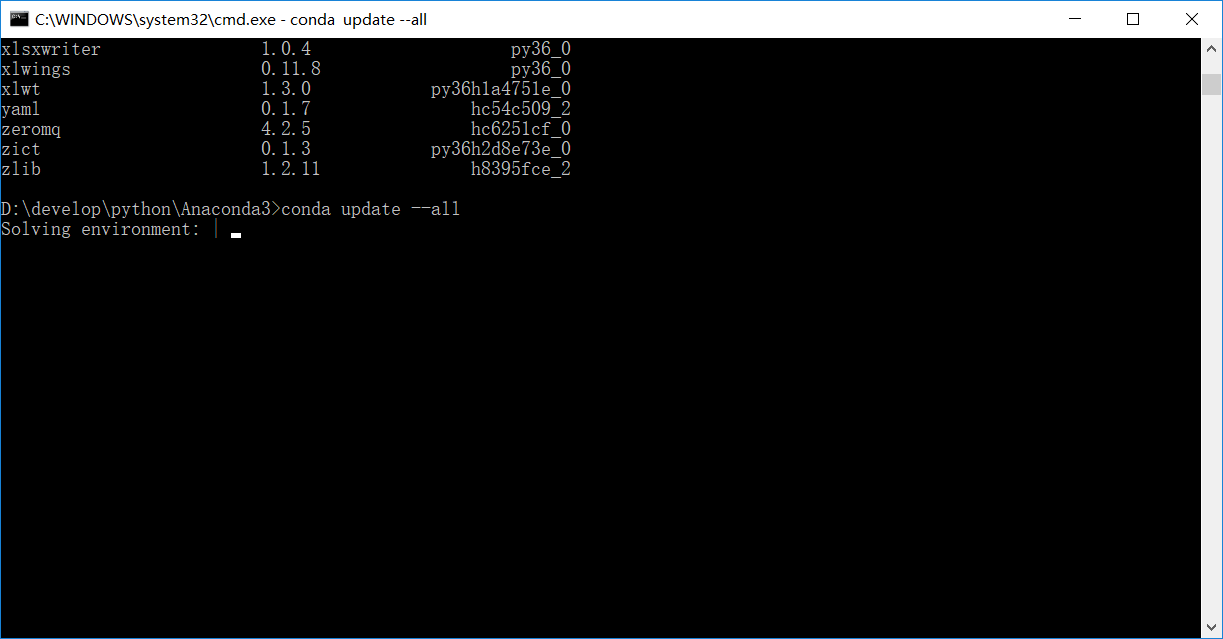
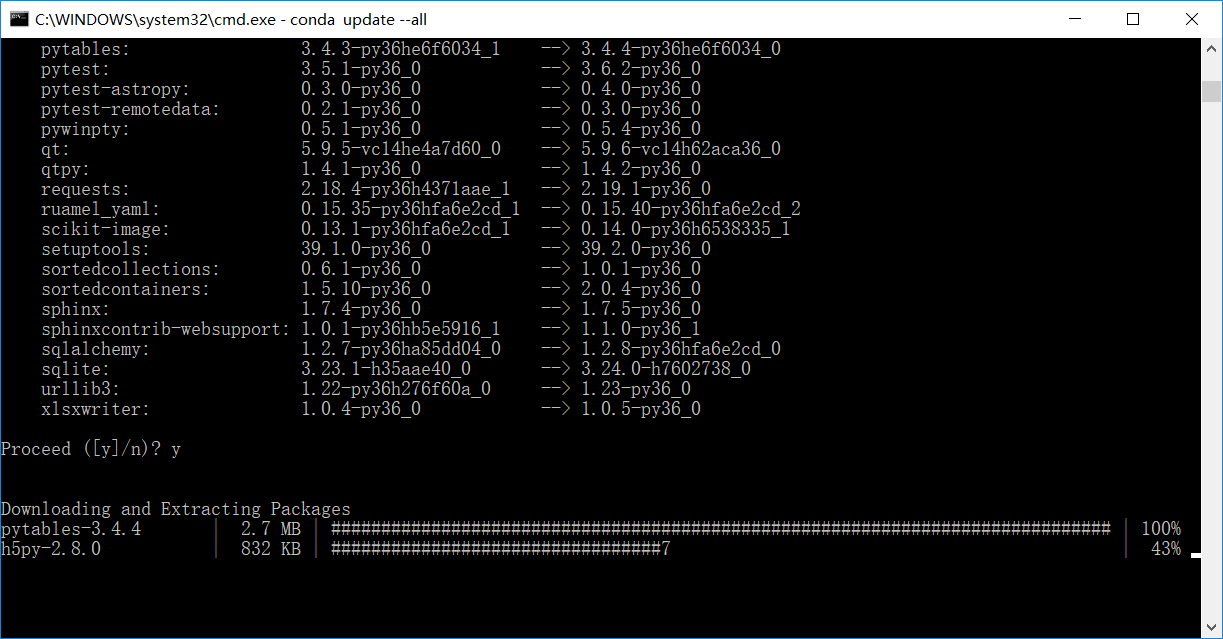
步驟一:進入官網(http://www.jetbrains.com/pycharm/download/#section=windows)下載對應正確的版本,這里選擇專業版,專業版是收費的,之后會講解破解步驟,社區版是免費的;

步驟二:雙擊下載好的exe文件進行安裝,直接點next,然后可以點擊browse選擇安裝路徑,切換好安裝路徑后點擊next,然后選擇紅色表示框的內容(32位電腦就勾選第一個32bit),點擊next,再點擊install等待安裝完成;
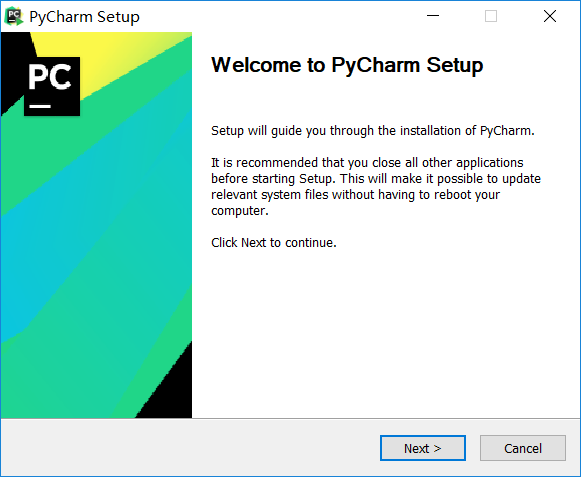
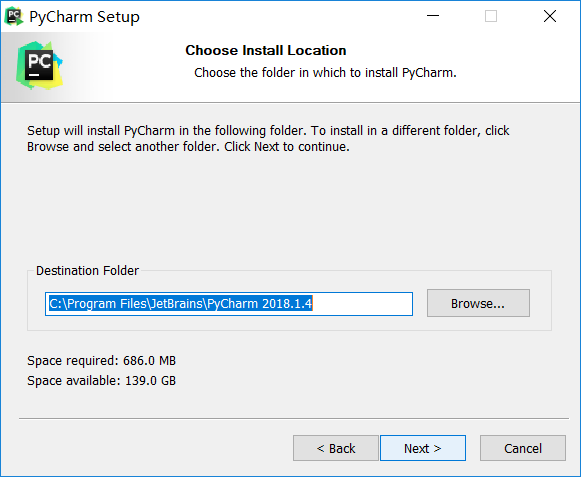
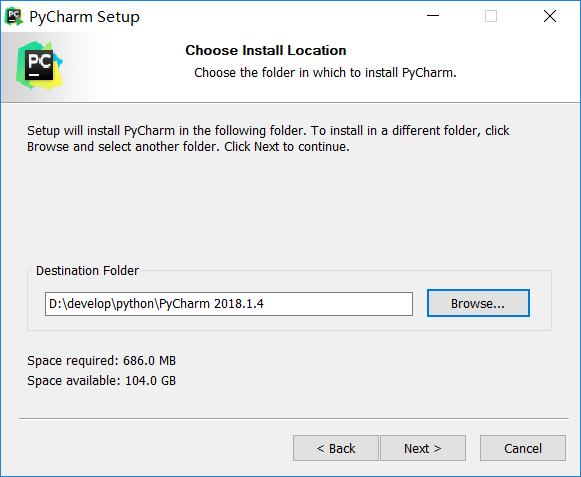
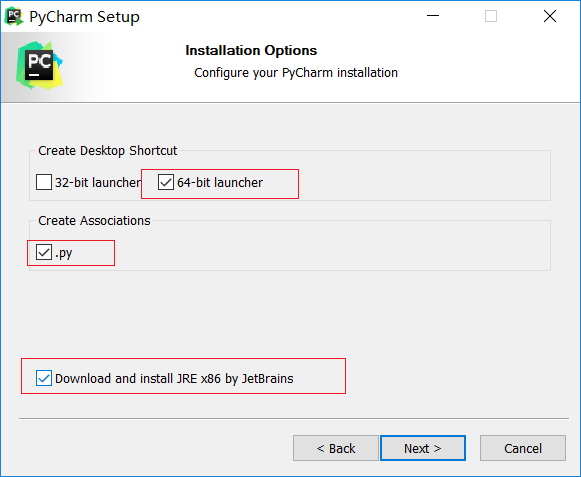
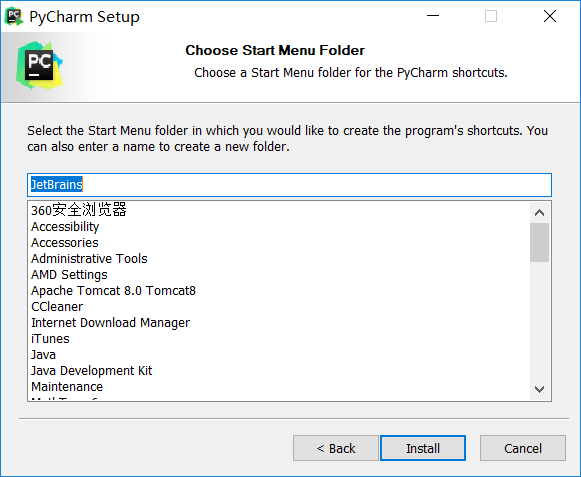
步驟三:安裝完成后,勾選run pycharm,點擊finish,再點擊ok,再將右側滑塊滑到底點擊accept,點擊send,再選擇紅色表示框中顯示的選項,將這個窗口縮小等待下一步破解;

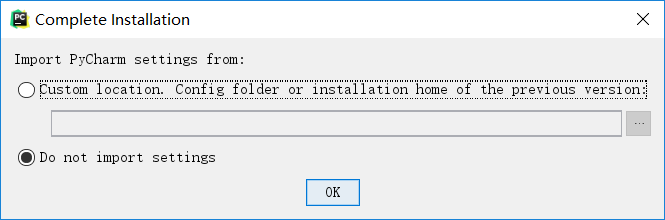

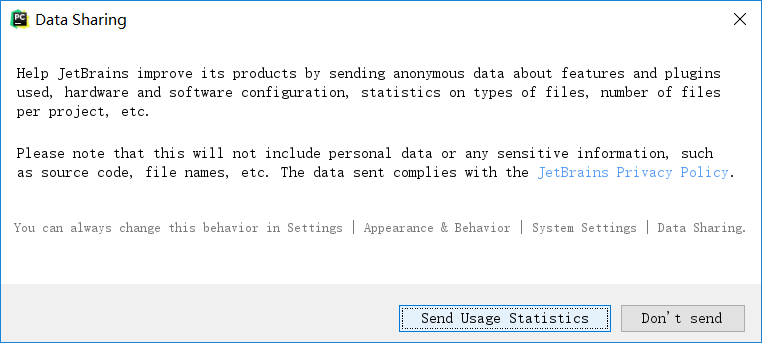
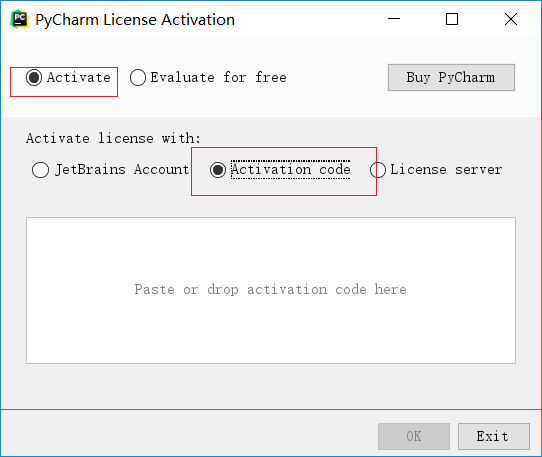
步驟四:激活Pycharm,如果是師生可以在官網上免費申請專業版,或者根據網上破解教程進行破解。
步驟五:創建項目并配置Anaconda,首先點擊create new project,location為文件存儲位置,project interpreter為解釋器,也就是Anaconda中的python.exe,按圖中步驟操作,最后點擊create,創建完之后進入pycharm界面,點擊close,在file選項中選擇default setting,選擇project interpreter并且按步驟選中Anaconda中的python.exe;
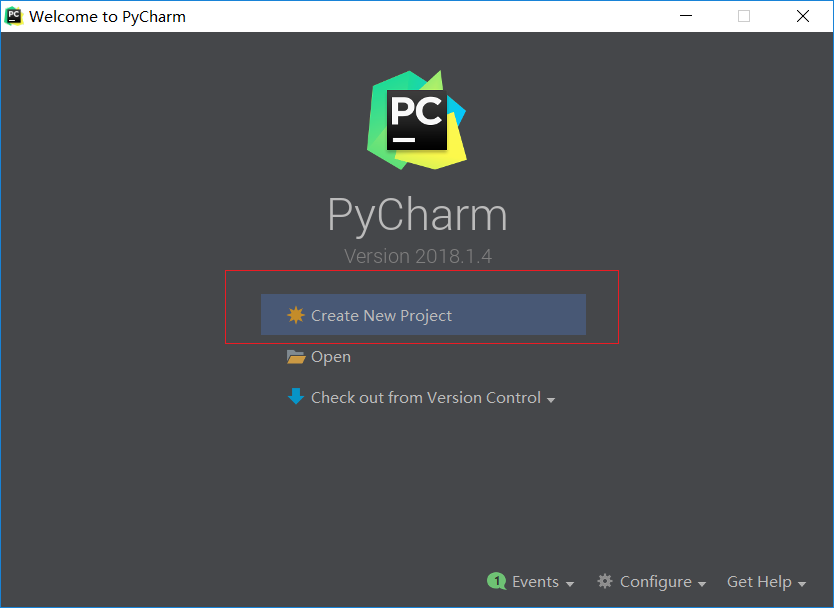
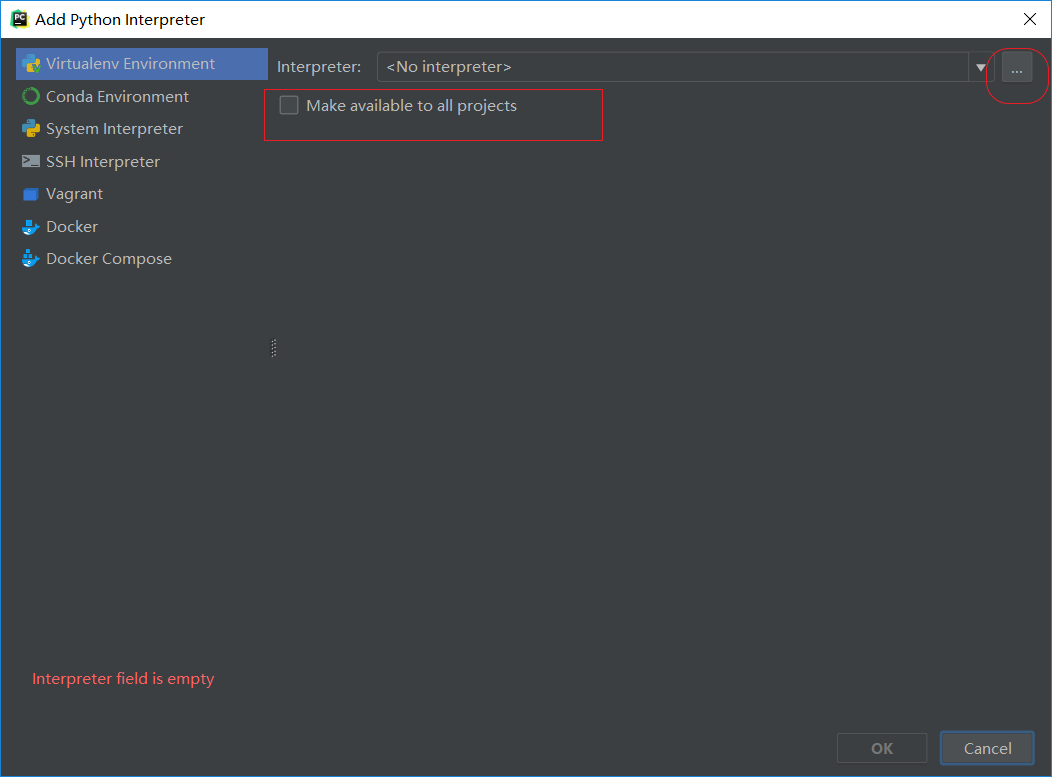

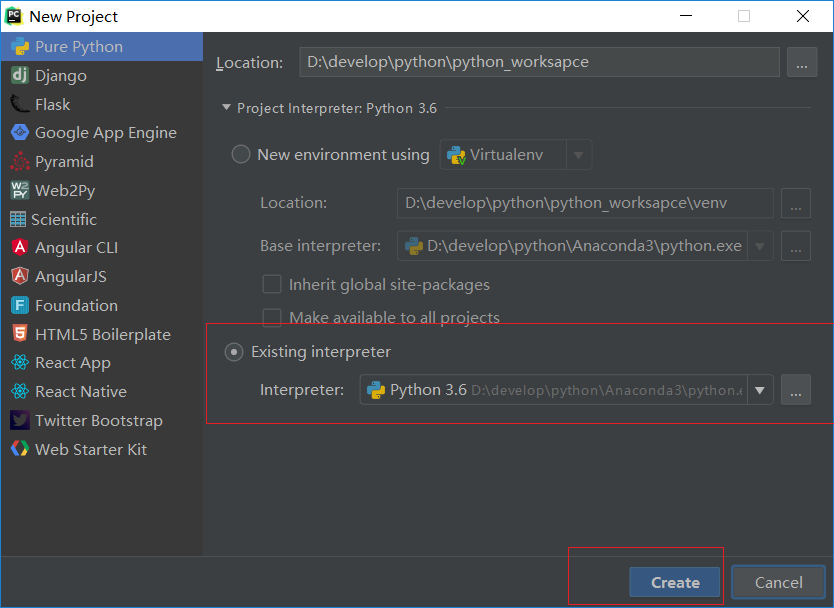
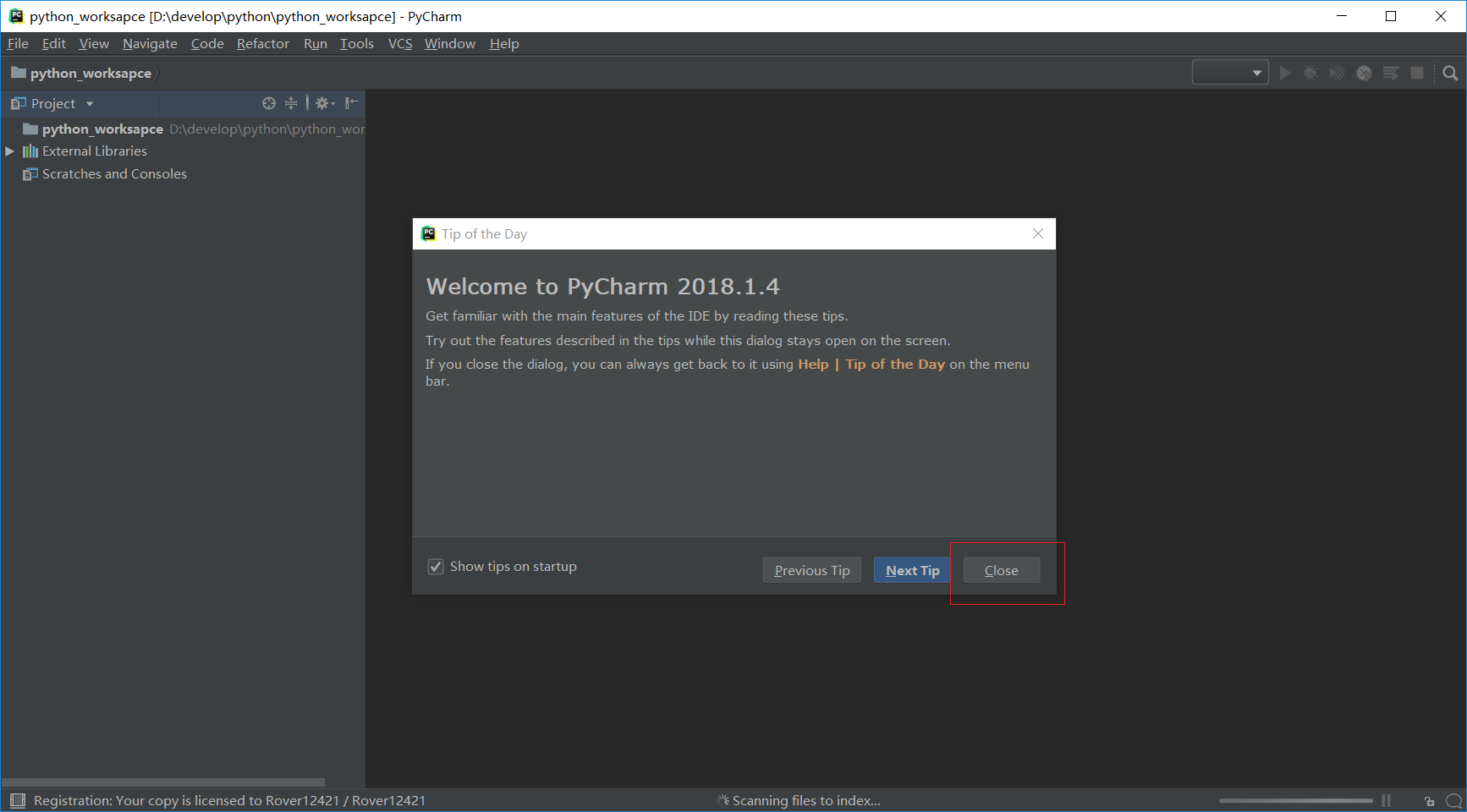
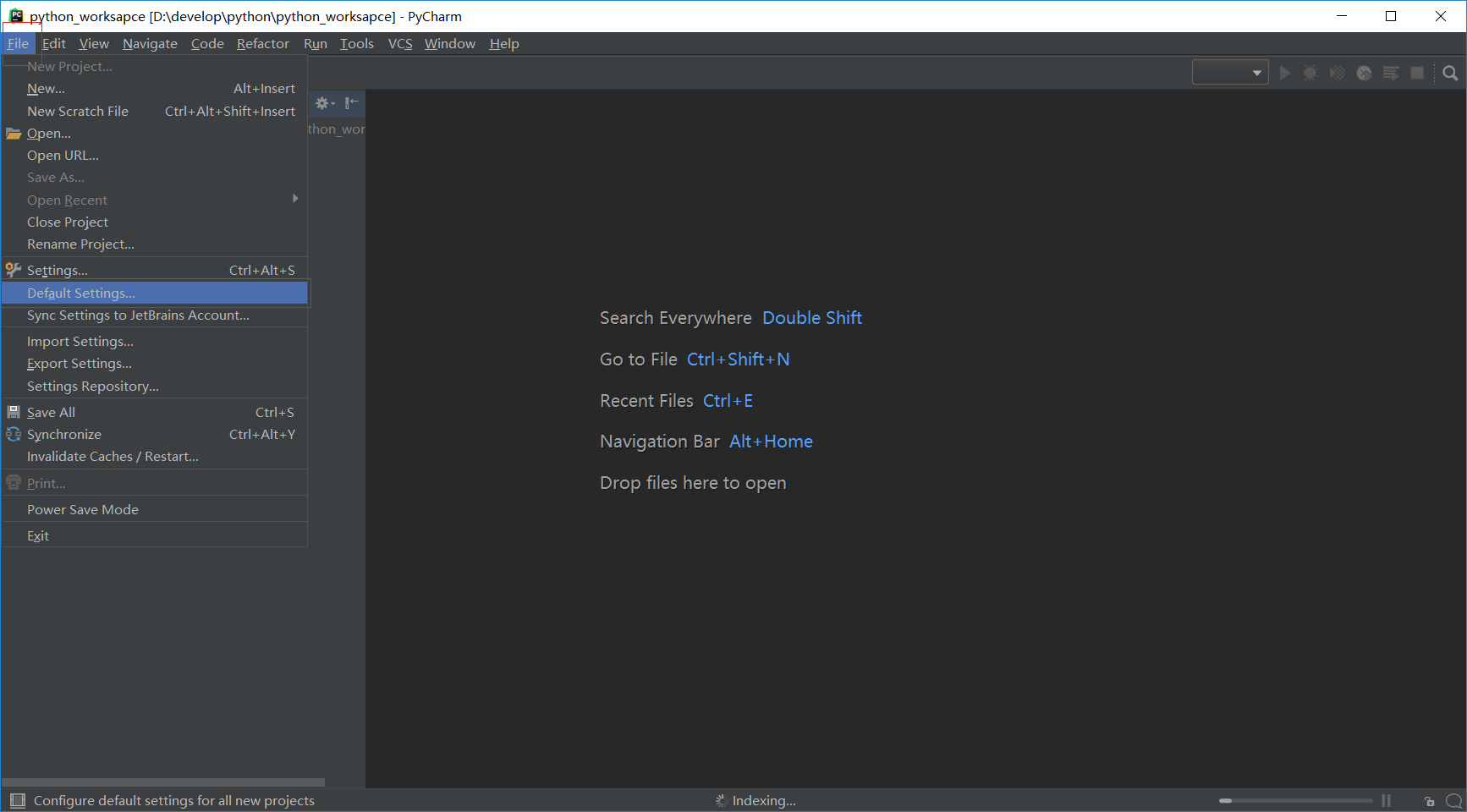
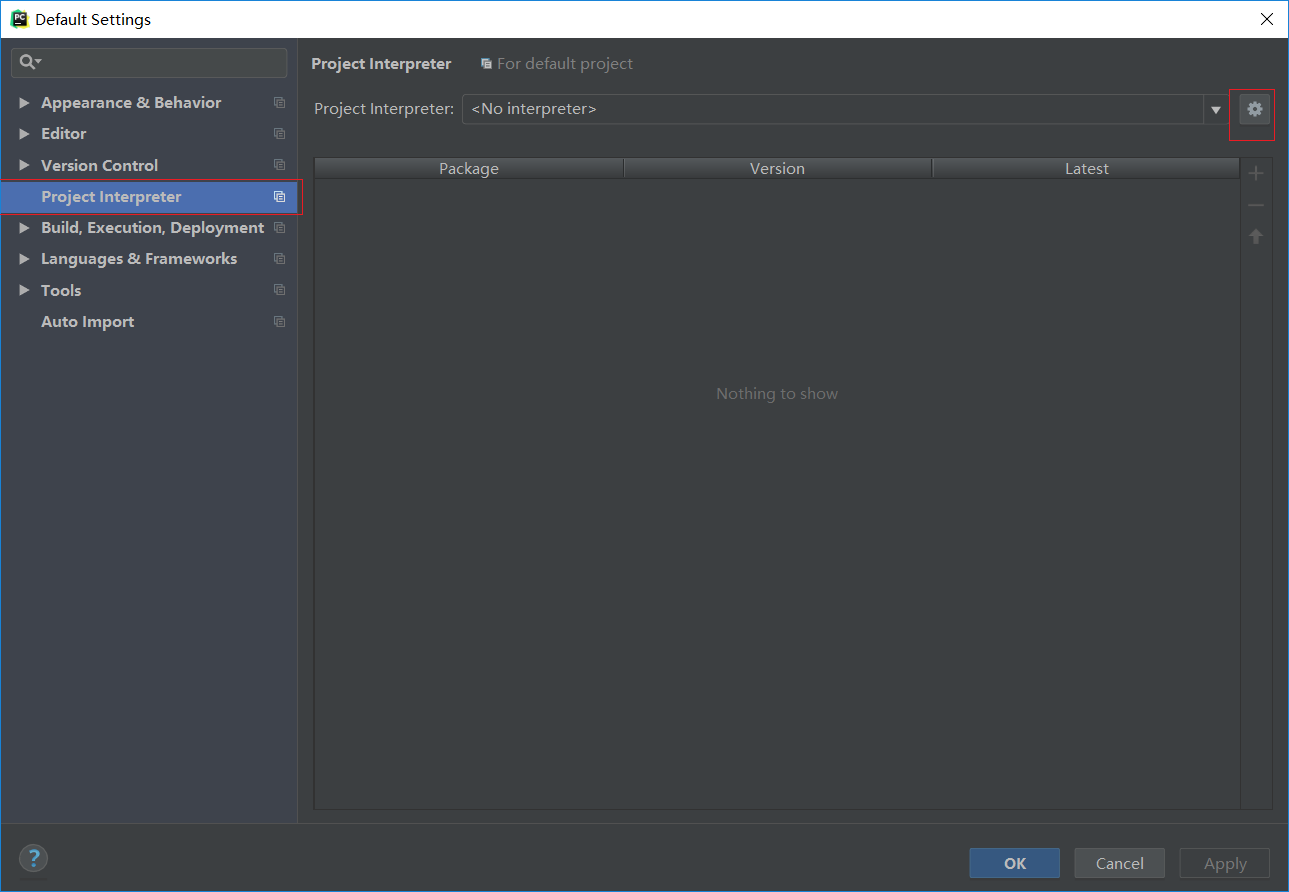
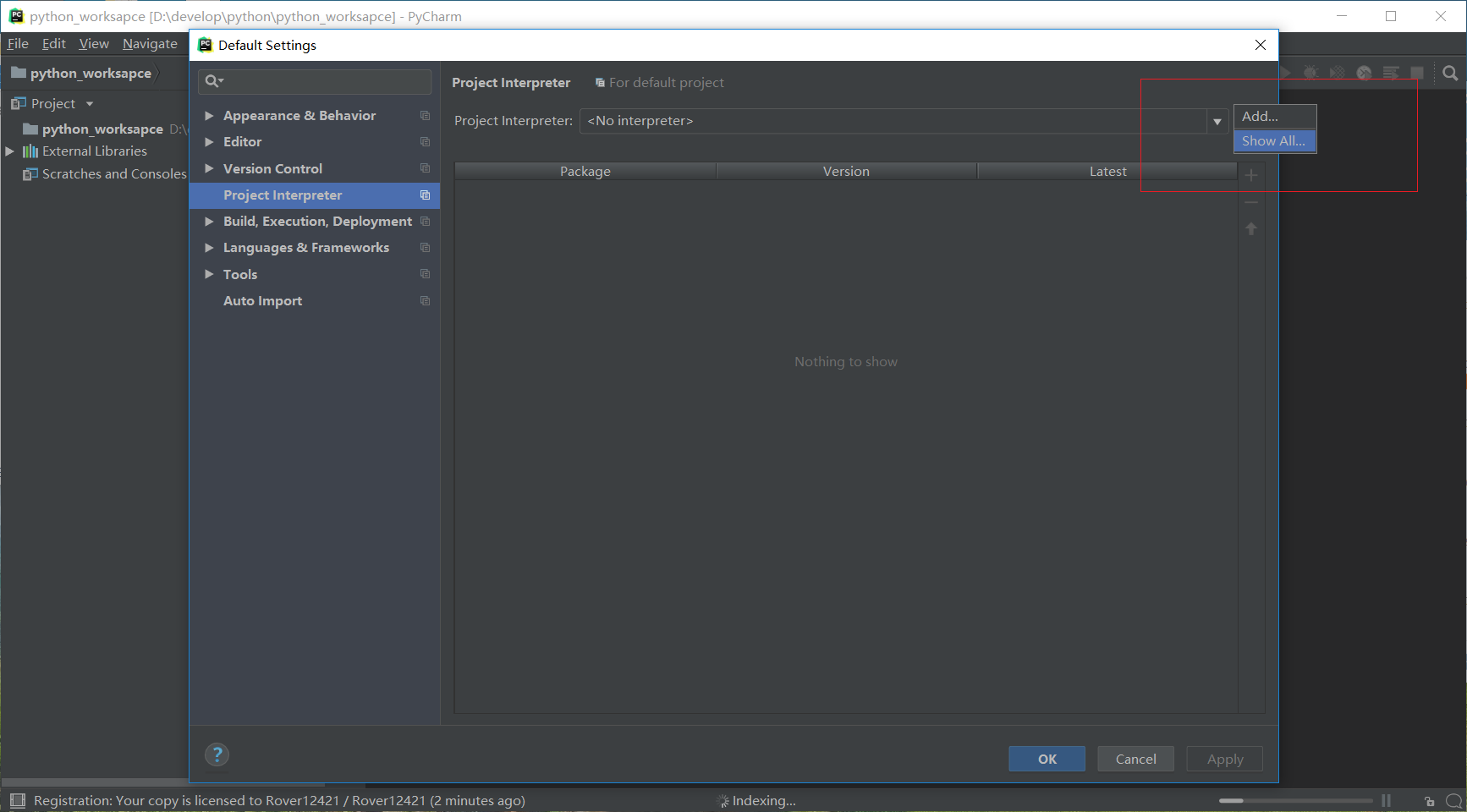
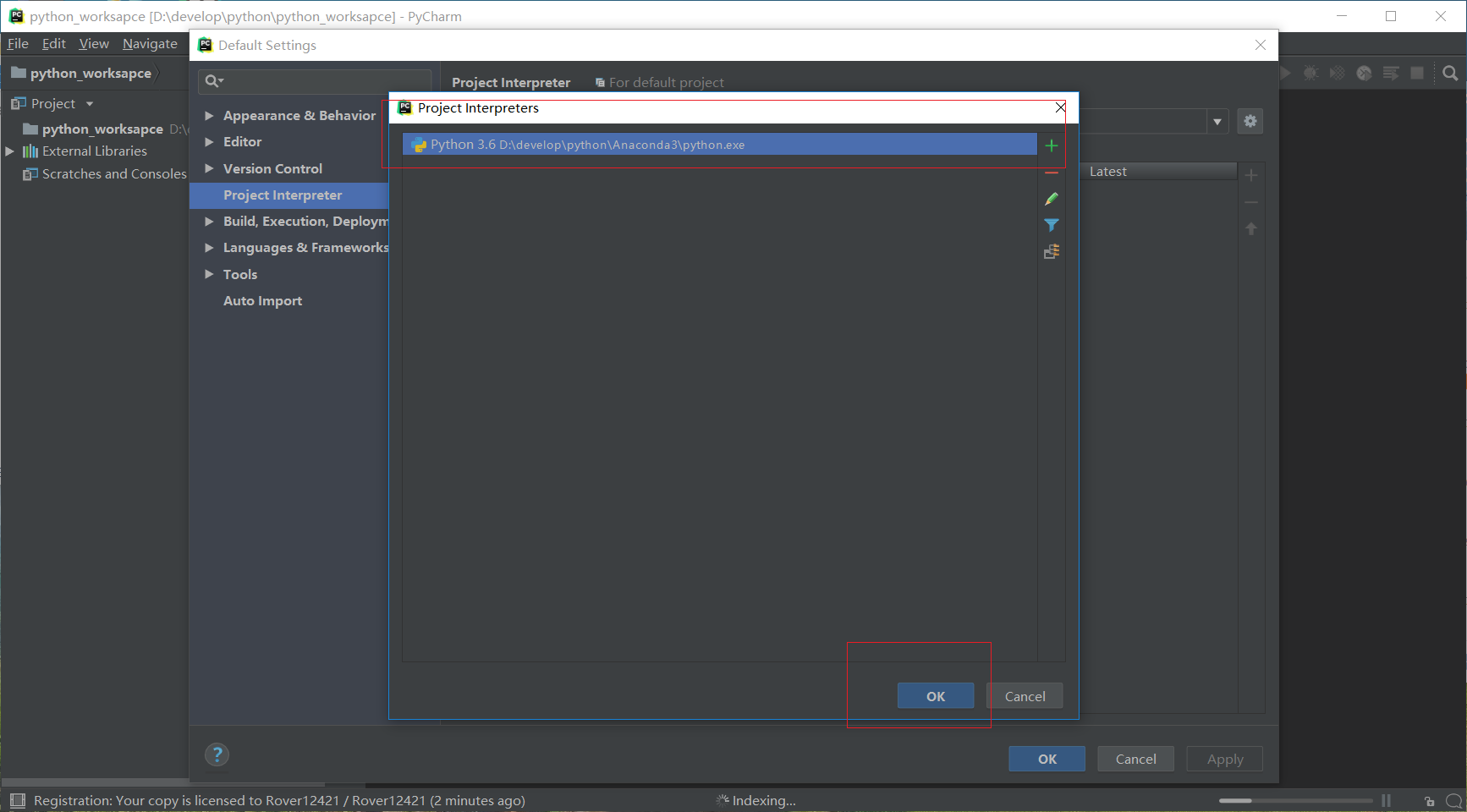
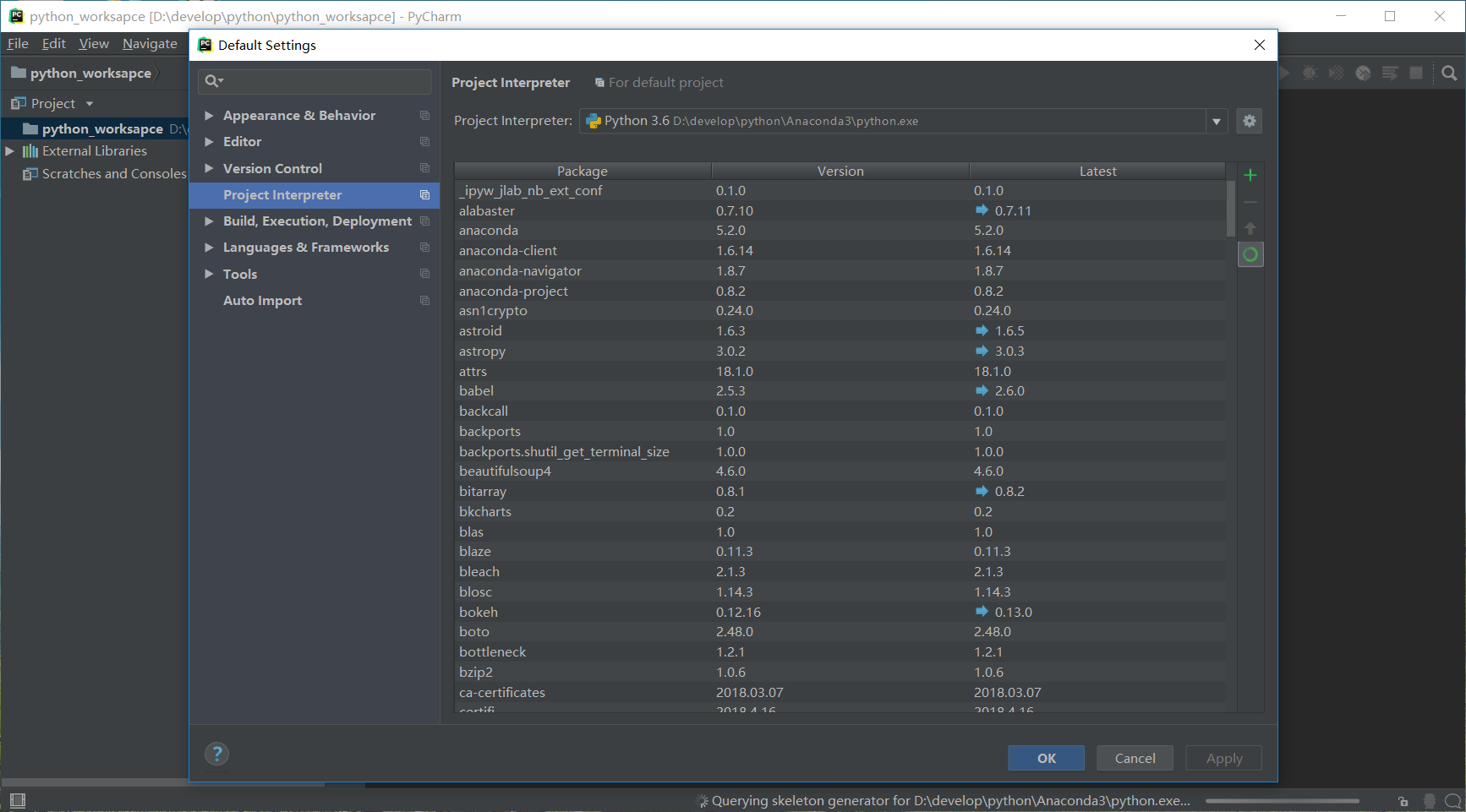
步驟六:編寫第一個hello world,在創建好的工程那里右擊依次選擇new--python file--進行命名,輸入print(“hello world!”),在界面右擊選擇run hello world,界面下就會顯示運行結果;
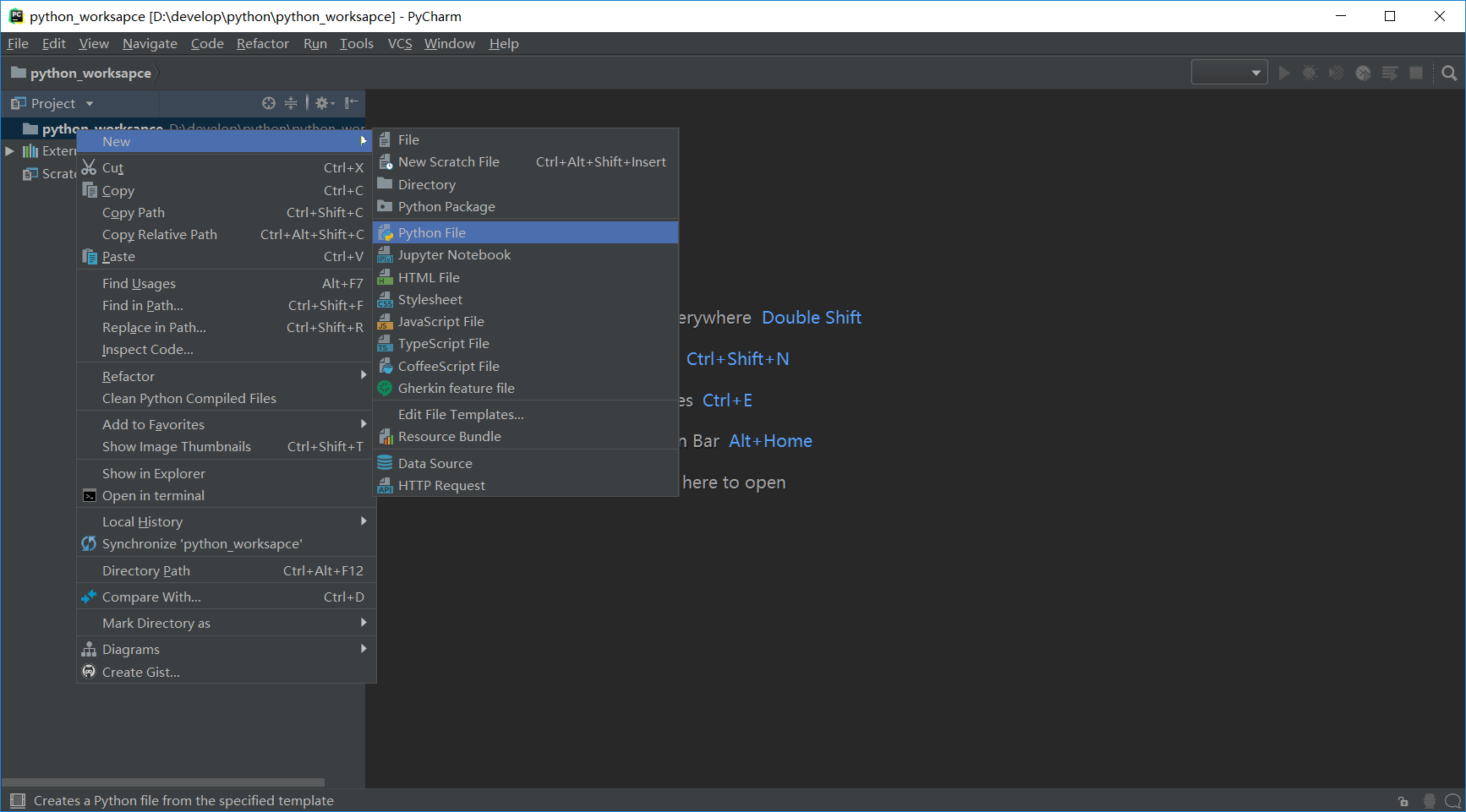
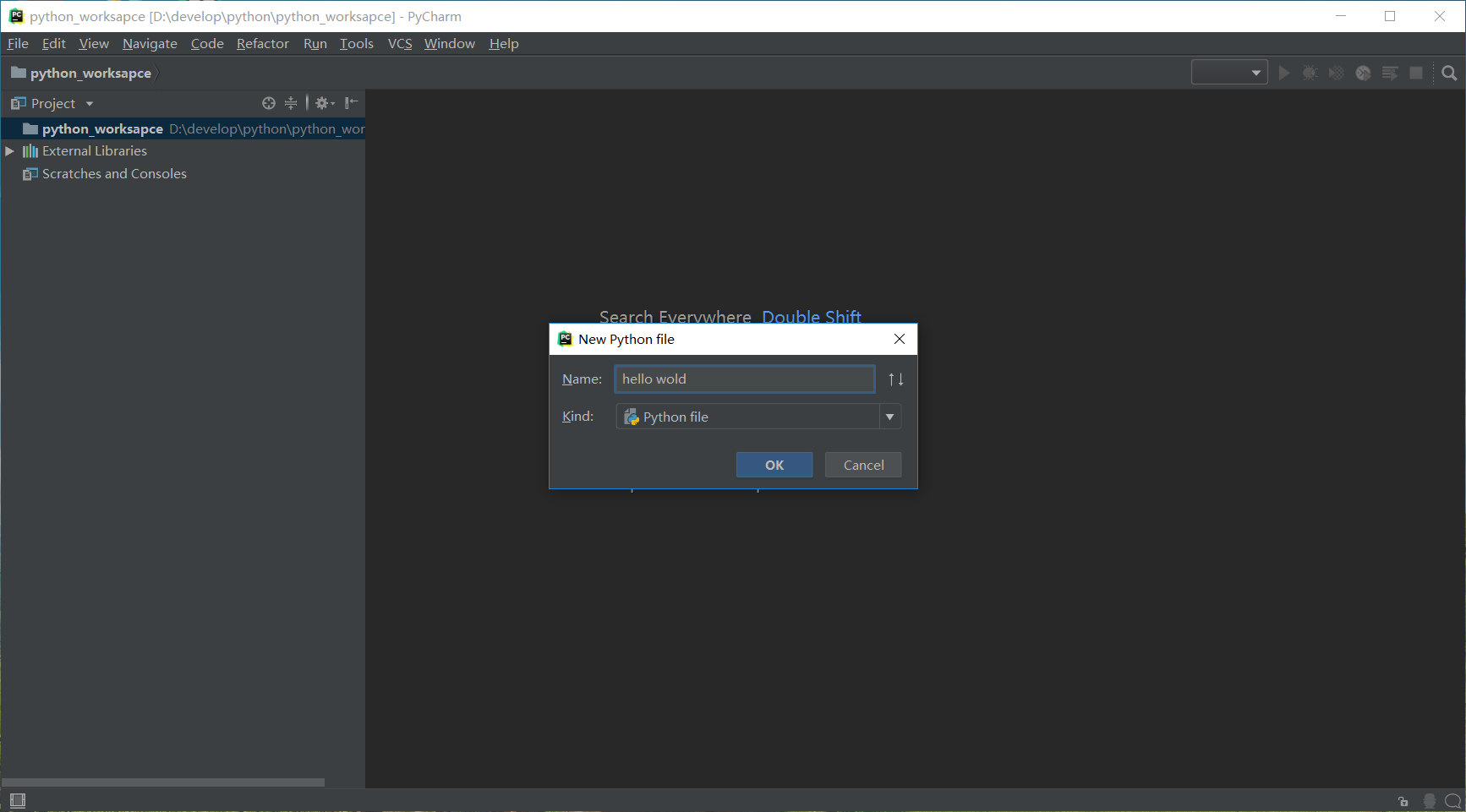
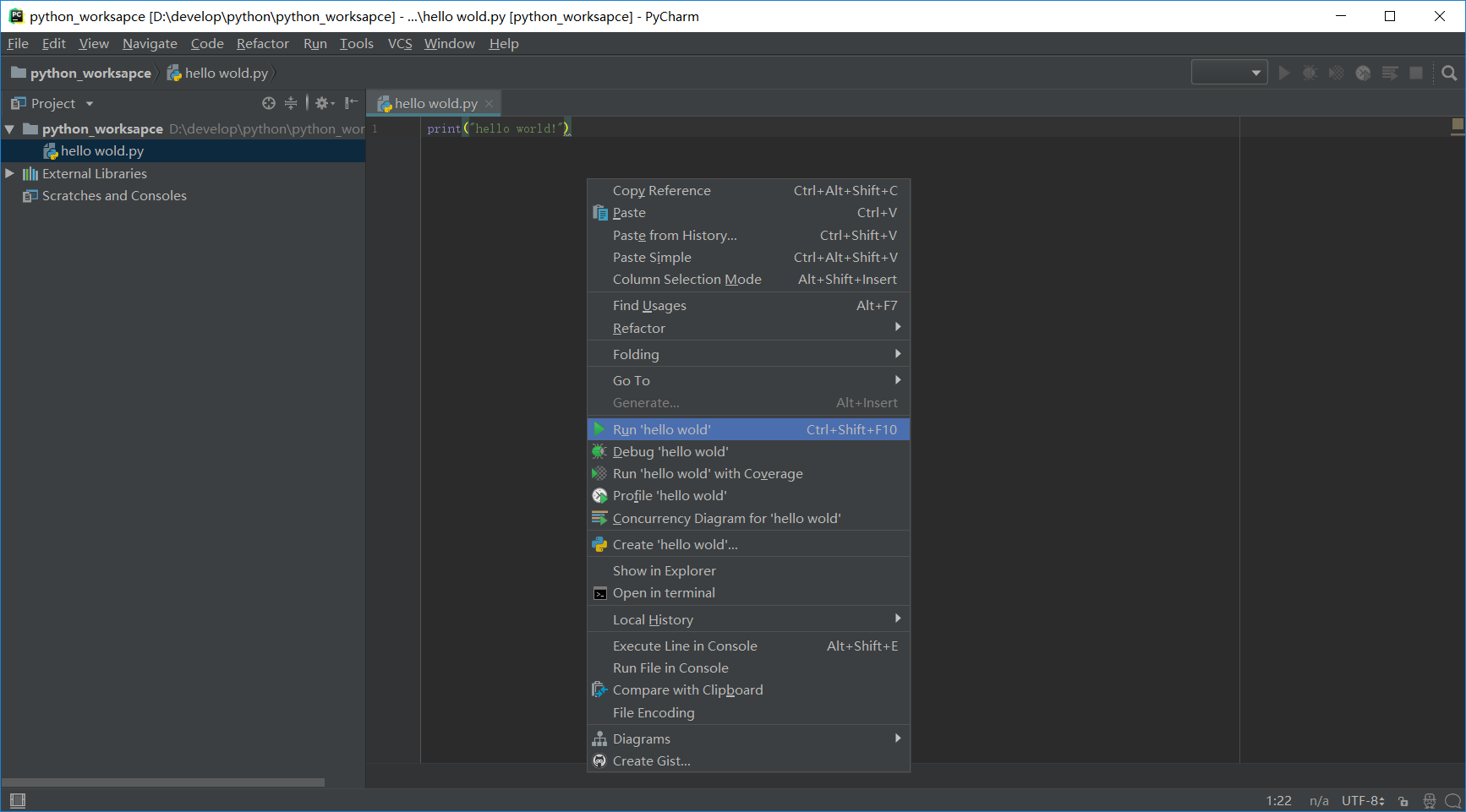
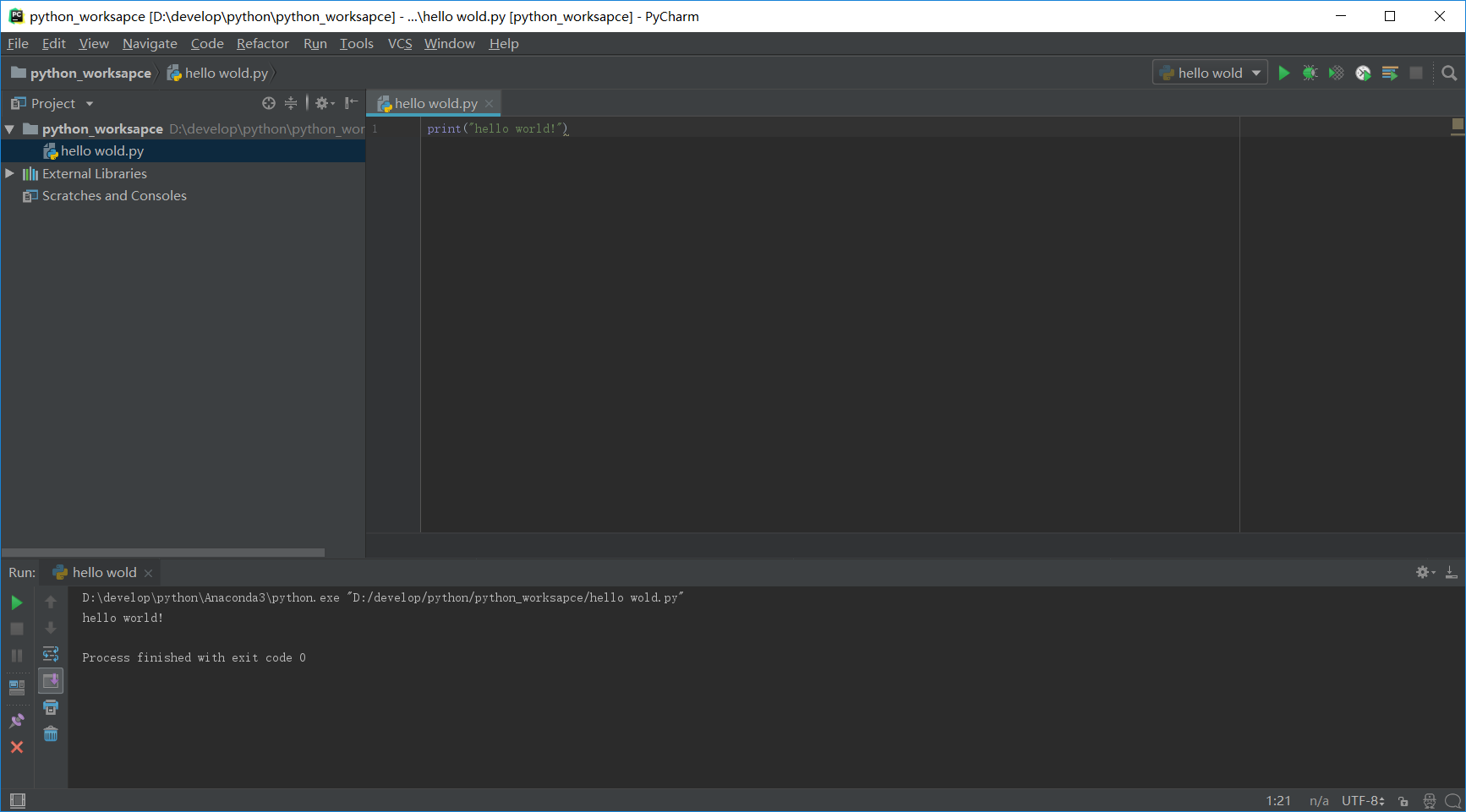
步驟七:設置界面字體大小和代碼字體大小,依次選擇file--settings--appearance & behaviors--勾選紅色框中選項修改界面字體大小,依次選擇editor--general--font修改代碼字體大小。
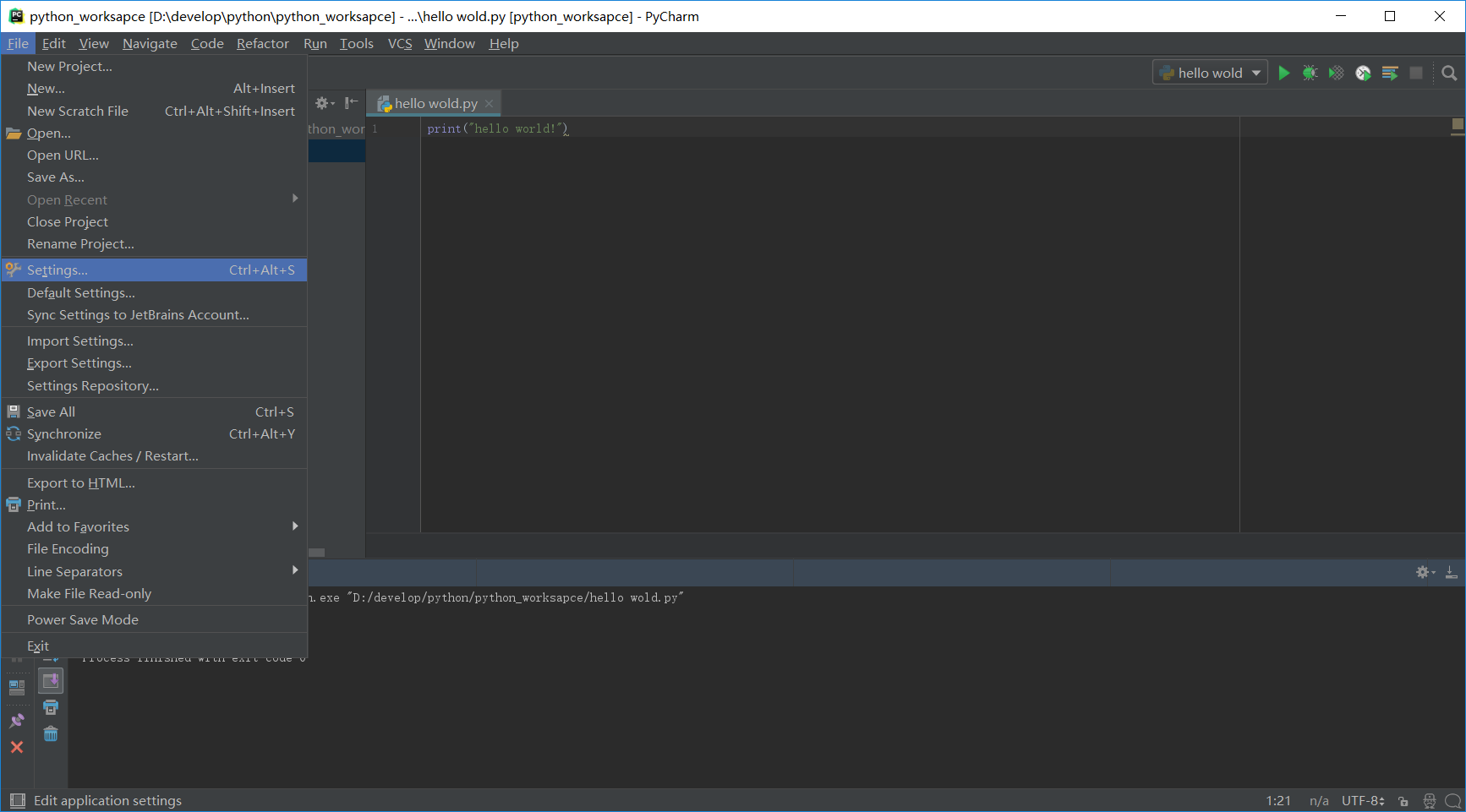
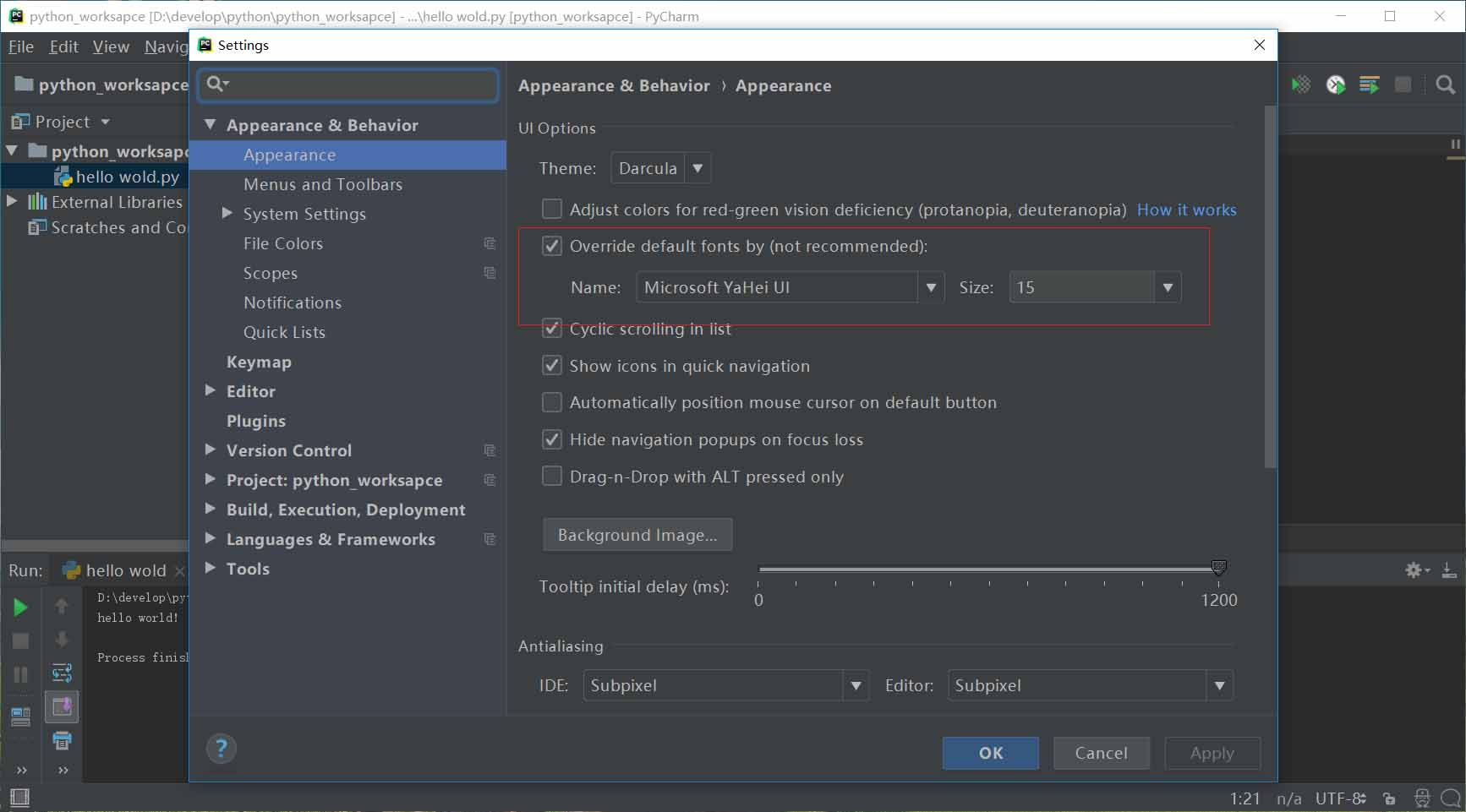
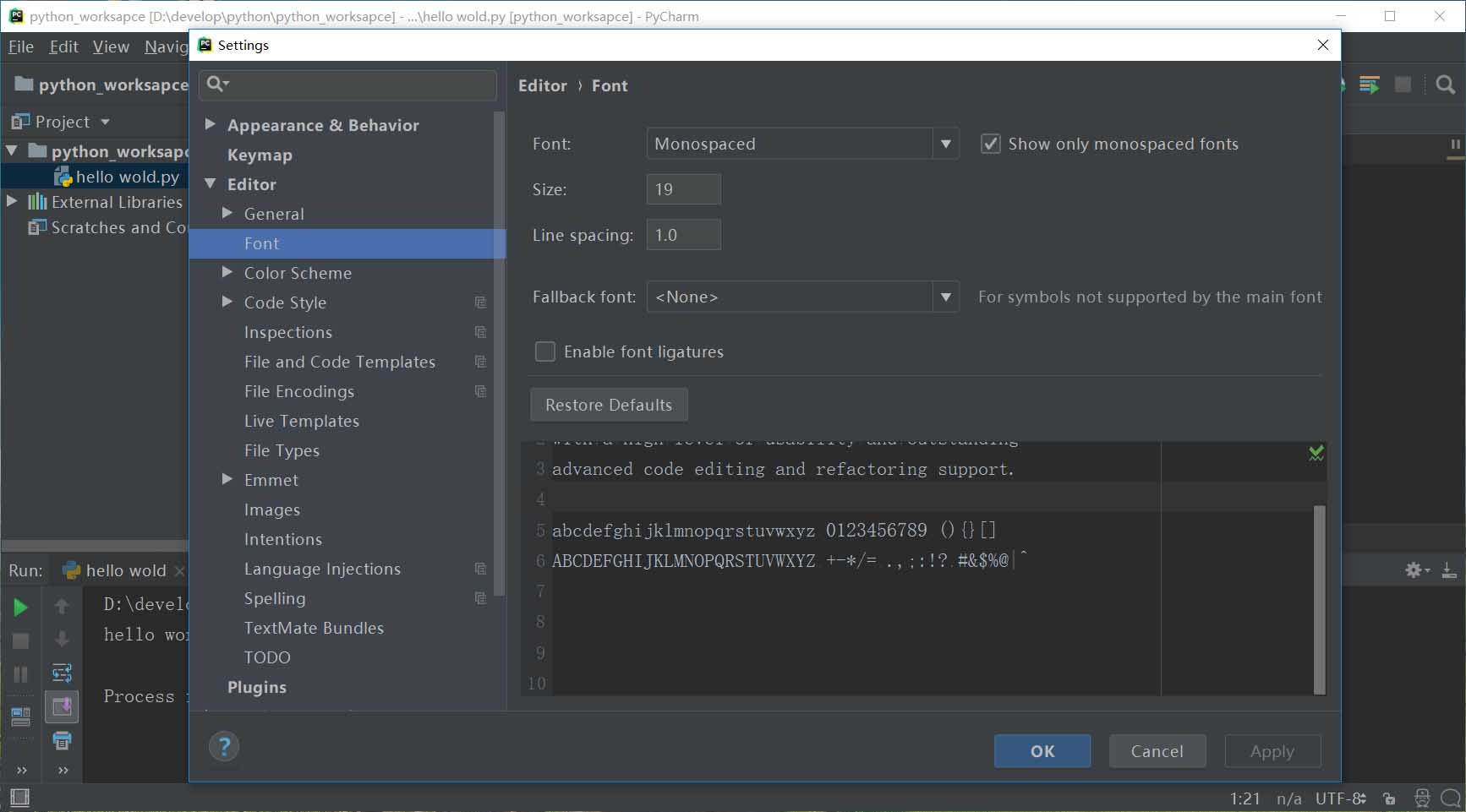
“Anaconda和Pycharm怎么安裝配置”的內容就介紹到這里了,感謝大家的閱讀。如果想了解更多行業相關的知識可以關注億速云網站,小編將為大家輸出更多高質量的實用文章!
免責聲明:本站發布的內容(圖片、視頻和文字)以原創、轉載和分享為主,文章觀點不代表本網站立場,如果涉及侵權請聯系站長郵箱:is@yisu.com進行舉報,并提供相關證據,一經查實,將立刻刪除涉嫌侵權內容。